Как изменить имя в Microsoft Teams
При создании учетной записи в Майкрософт Тимс пользователь выбирает свой никнейм, который будет виден другим людям. А при добавлении организации указывается ее название. И бывает такое, что введенная в первый раз информация оказывается с ошибкой, ну или просто написание с течением времени перестает нравиться. Потому существует простой способ, как изменить имя в Microsoft Teams. Предлагаем вам с ним ознакомиться.
Руководство
В статье речь пойдет не только о пользовательском никнейме, но и о других данных, которые можно без проблем отредактировать: наименование организации (доступно только для создателя), созданных команд и каналов в них. И в каждом из случаев процедура будет несколько различаться. Поэтому мы подготовили инструкции отдельные для них.
Случай №1: Никнейм пользователя
В компьютерной версии Майкрософт Тимс данная процедура выполняется так:
- Поочередно кликните по отмеченным пунктам в окошке программы:
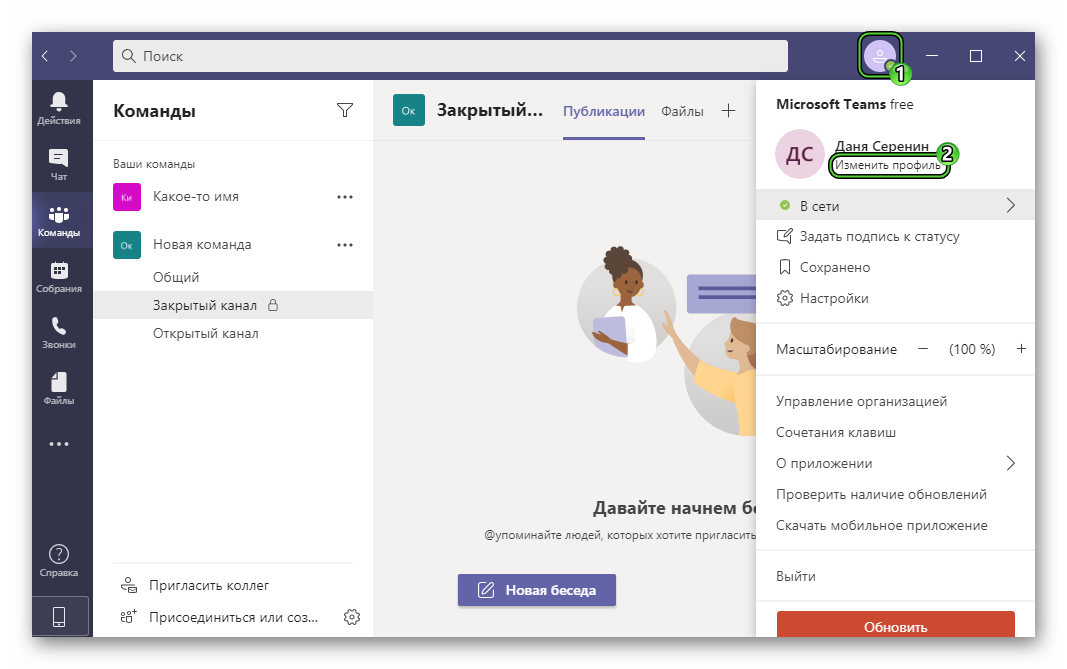
- Введите новый никнейм или свои имя с фамилией.
- По желанию загрузите другой аватар.
- Щелкните по фиолетовой кнопке для завершения.

А вот способ для мобильного приложения:
- На любой вкладке вызовите боковое меню, нажав на значок с тремя линиями.
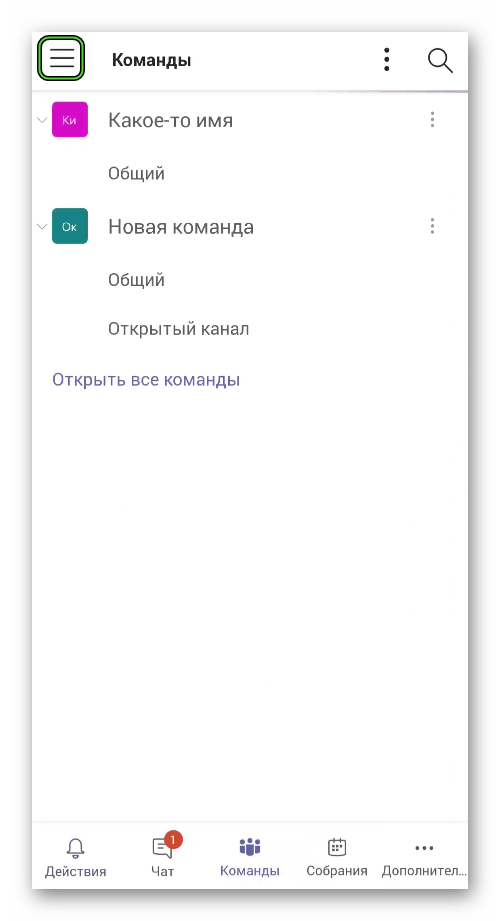 Ну или сделайте свайп от левого края экрана к центру.
Ну или сделайте свайп от левого края экрана к центру. - Нажмите на графу со своим профилем.
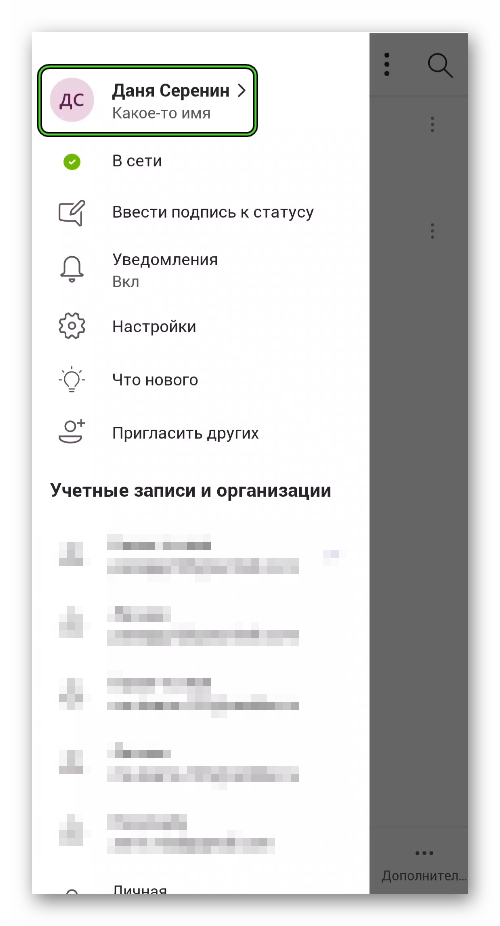
- А затем – на иконку карандаша в правом верхнем углу.
- Придумайте другой ник и запишите его в текстовое поле.
- Тапните по «галочке» для завершения.
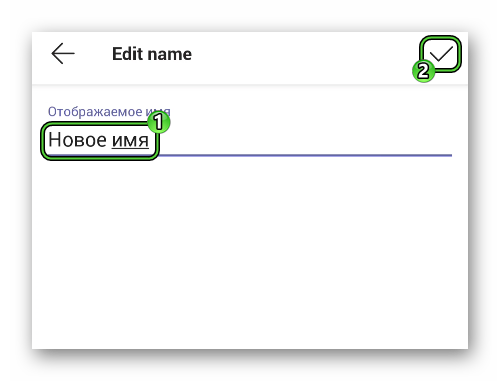
Случай №2: Название организации
Данная возможность предусмотрена только в MS Teams для компьютера. Воспользоваться ей получится так:
- Перейдите к главному окну программы.
- Кликните мышкой на миниатюру профиля в верхней части.
- В контекстном меню выберите пункт «Управление организацией».
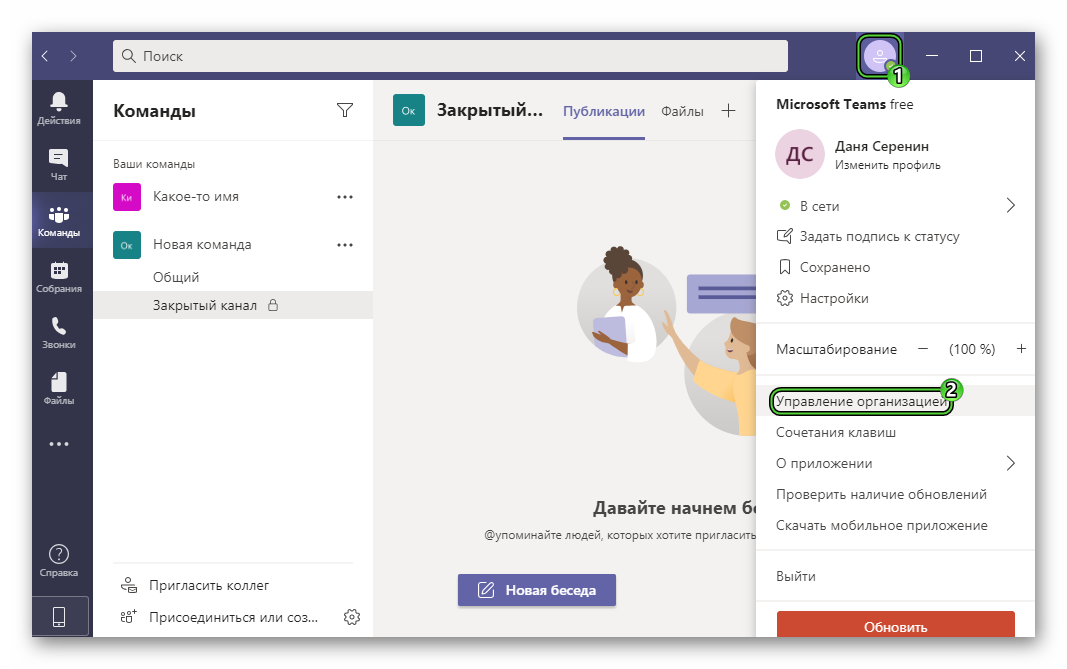
- Щелкните ЛКМ по значку в виде карандаша рядом с вкладкой «Участники».
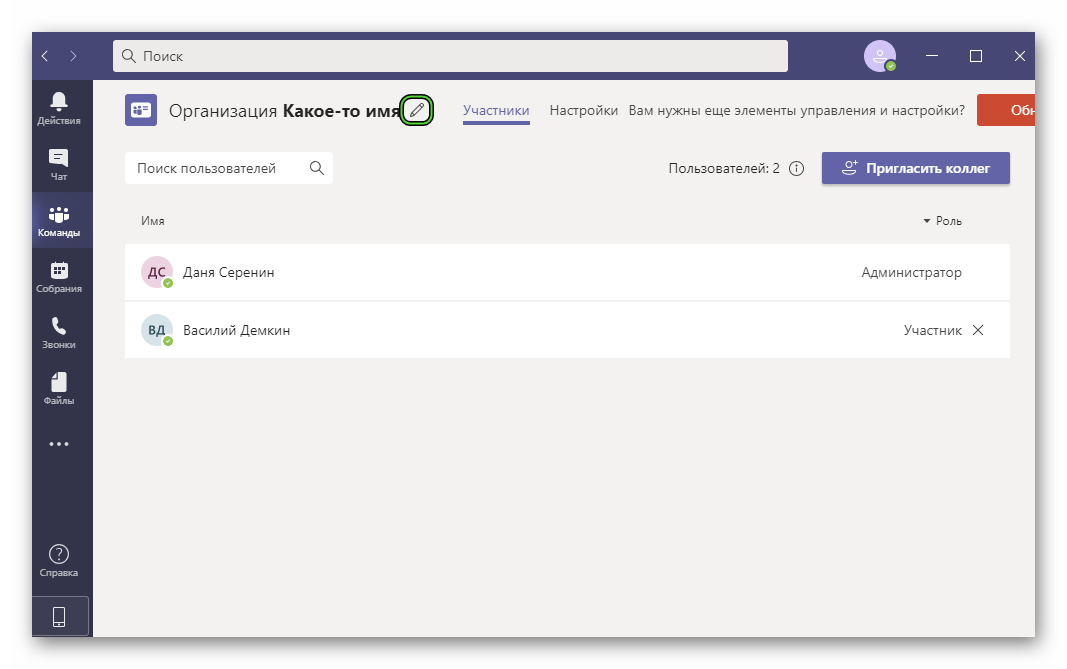
- Введите в текстовое поле новую информацию и нажмите «Сохранить».
- Подтвердите изменение с помощью соответствующей кнопки.
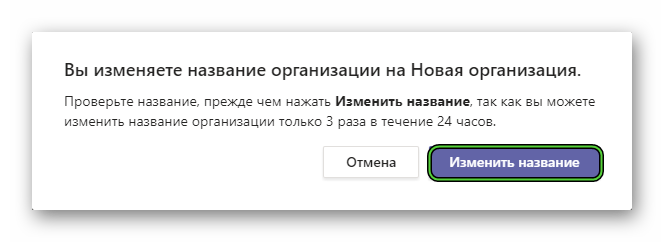
Случай №3: Имена команд и каналов
Для редактирования на компьютере выполните следующие шаги:
- Перейдите ко вкладке «Команды» из левого меню.
- Кликните правой клавишей мыши по нужной команде или каналу.
- В появившемся списке выберите опцию «Изменить…».
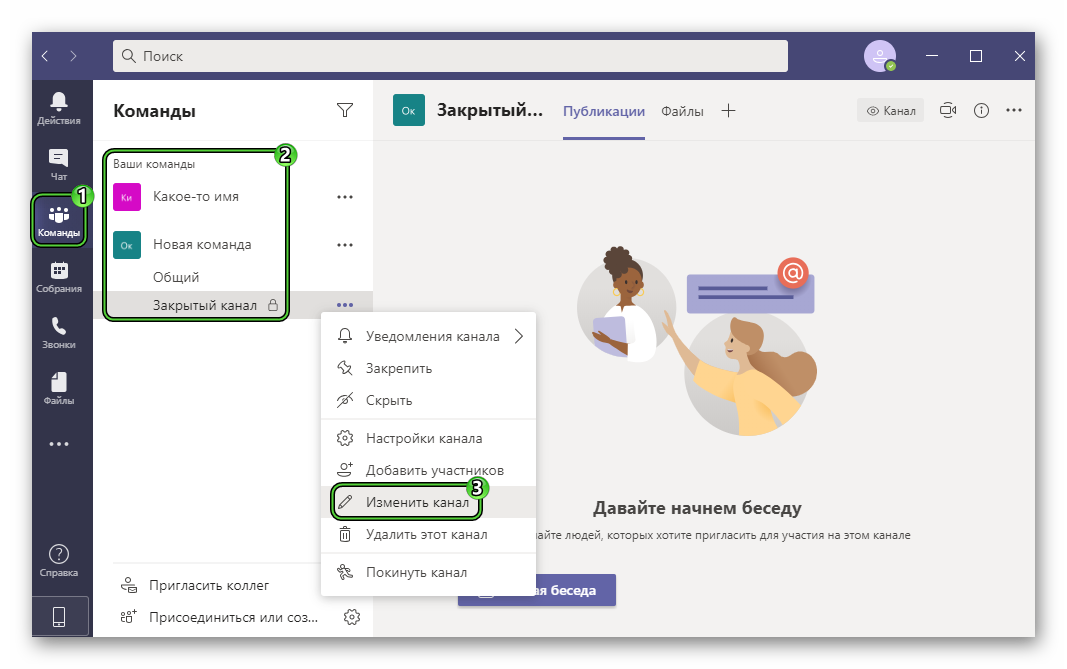
- Введите другое название и сохраните его (кнопка «Готово» или «Сохранить»).
А теперь разберемся с мобильным приложением. Для выбора другого названия команды:
- Перейдите к соответствующей вкладке на нижней панели.
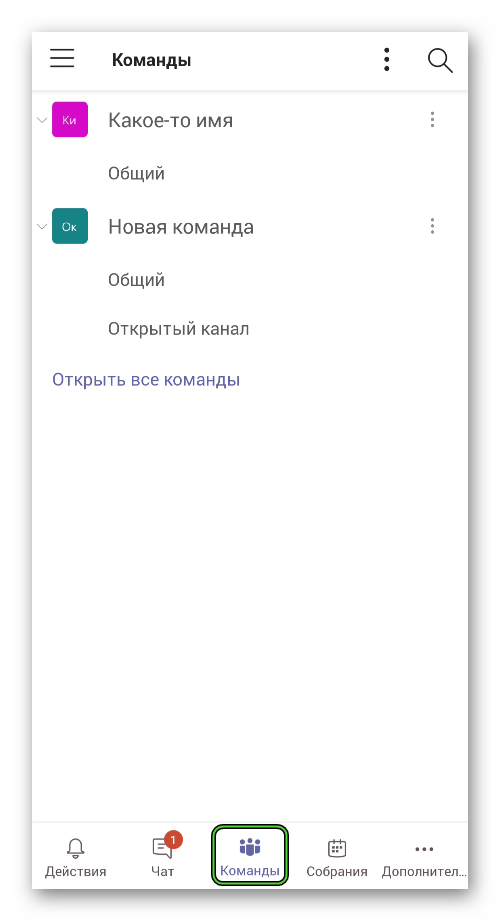
- Тапните по иконке с точками рядом с нужной командой.
- Выберите предпоследний пункт в отобразившемся меню.
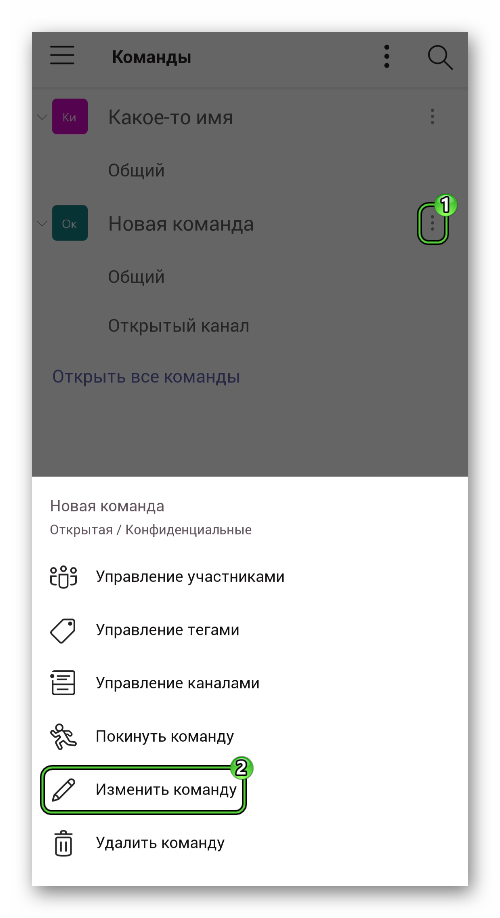
- Укажите новое наименование в верхней графе.
- Тапните на «галочку» для подтверждения.
Инструкция для каналов:
- Откройте страницу канала из вкладки «Команды».
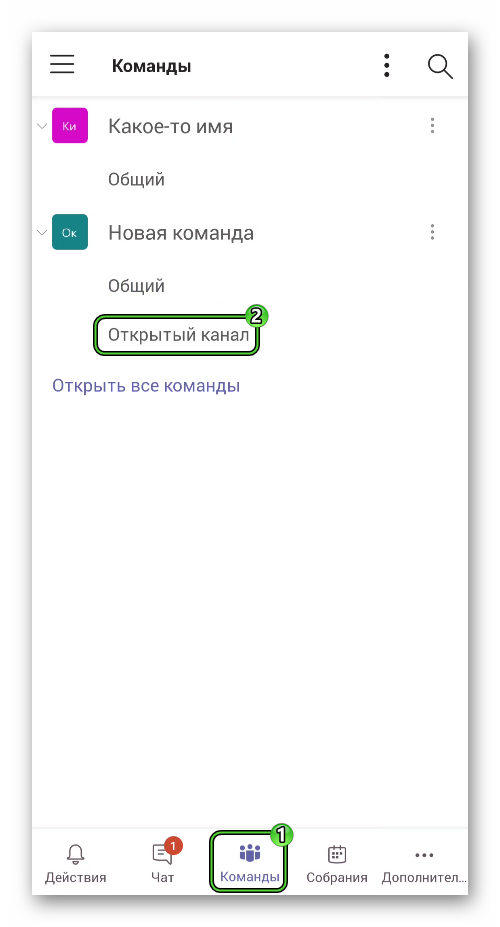
- Тапните по иконке перевернутого многоточия в правом верхнем углу, чтобы увидеть меню управления.
- Нажмите на опцию «Изменить…».
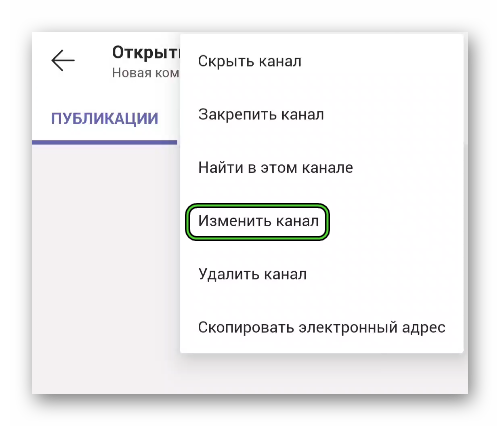
- Отредактируйте данные и тапните по «галочке» для сохранения.
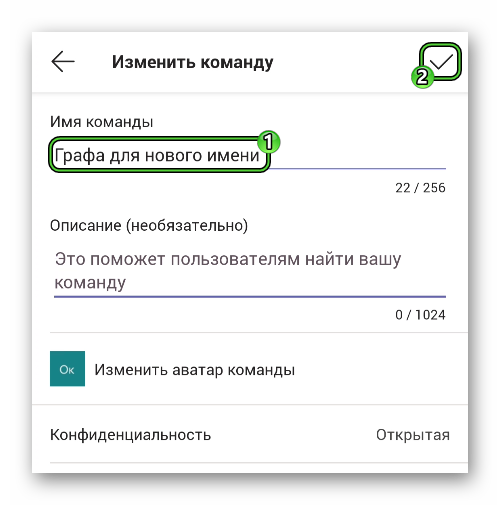




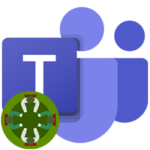
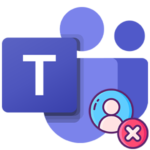

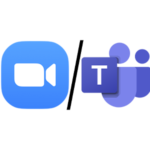
А если я являюсь гостем (т.е. у меня нет такого полноценного меню), как мне переименовать?
В самом начале когда присоединяетесь, можно включить микро и камеру или наоборот выключить.Только в скобках будет написано ведь вы гость)
У меня вместо «изменить профиль» только «изменить аватар», где имя поменять?!